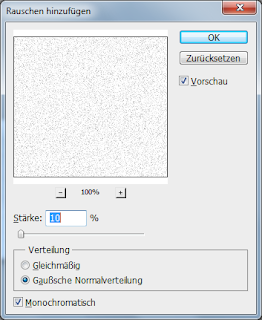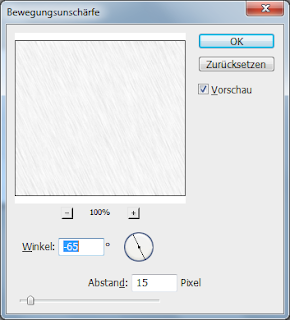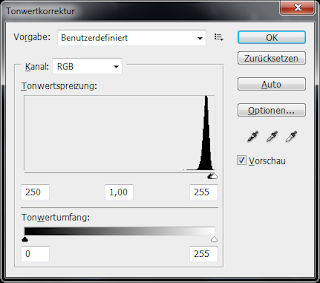Ganz egal wie ebenmäßig ein Gesicht augenscheinlich auch wirkt, so besteht es trotzdem aus zwei völlig unterschiedlichen Gesichtshäflten. In diesem Post zeige ich euch deshalb eine Möglichkeit, ein symmetrisches Gesicht zu erstellen. Ob das bei unserem Versuchskaninchen hilft, wage ich allerdings zu bezweifeln:
Als erstes müssen wir die Mitte des Gesichts finden. Hierzu ist es hilfreich über das Menü Ansicht die LINEALE einzublenden. Dann zieht man mit gedrückter Maustaste eine senkrechte Hilfslinie und plaziert diese über die Nasenmitte, um die Spiegelachse festzulegen.
Nun wählt man das Auswahlrechteck-Werkzeug und zieht einen Auswahlrahmen von außen über eine Gesichtshälfte bis zur Hilfslinie. Über das Menü Ebene > Neu > Ebene durch Kopie wird aus der Auswahl eine neue Ebene erstellt. Die Hilfslinie kann man dann wieder ausblenden.
Mit der Tastenkombination [Strg] + [T] oder über das Menü Bearbeiten > Frei Transformieren wird ein Transformationsrahmen erstellt, wobei der Fixpunkt standardmäßig in der Mitte ist. Dieser Punkt bleibt bei jeder Transformation immer stehen. Deshalb setzen wir diesen Punkt mit der Maus nach rechts auf die Gesichtsmitte.
Nun klickt man mit der rechten Maustaste innerhalb des Transformationsrahmens und wählt im Kontextmenü "Horizontal spiegeln" und bestätigt die Transformation mit der Eingabetaste. Es ensteht ein ein völlig anderer Gesichtsausdruck.
Freitag, 16. Dezember 2011
Donnerstag, 15. Dezember 2011
Photoshop: Augenfarbe ändern
In diesem Post zeige ich euch eine Möglichkeit, wie ihr die Augenfarbe einer Person ändern könnt, wobei die Kunst darin liegt, eine neue natürlich Farbe auszuwählen. Am schnellsten und einfachsten geht es mit dem Farbe-ersetzen-Werkzeug. Wir gehen im folgenden Beispiel von blau nach grün.
- Für die Auswahl der neuen Augenfarbe haben wir die Möglichkeit, mit dem Pipette-Werkzeug die existierende Farbe zu ermitteln und dann im Farbwähler zum gewünschten Farbton zu wechseln oder man nutzt ein Referenzbild, in der bereits eine Person mit der gewünschte Augenfarbe existiert.
- Nach Auswahl der neuen Farbe wählen wir nun das Farbe-ersetzen-Werkzeug, das sich in der gleichen Gruppe wie das Pinsel-Werkzeug in der Toolbar befindet. Als Modus wählen wir "Farbe" und stellen als Toleranz 25% ein. Diese Toleranz steuert, welche Farben beim Umfärben in die Korrektur mit einbezogen werden.
- Nun können wir mit dem Pinsel über die Augen fahren. Das Auge wird umgefärbt, Licht und Schatten bleiben erhalten.
Nikon D7000: Vor- und Nachteile
Wichtigste Funktionen:
- 16.2 MP CMOS-Sensor im DX-Format (wie Pentax K5)
- Empfindlichkeit von ISO 100-6.400 (max. 25.600)
- Full-HD Video in 1080p mit permanentem Autofokus
- Sucher mit 100% Bildfeldabdeckung
- Doppel-SD-Speicherkartenfach
- 3-Zoll-Display mit 921.000 Bildpunkten und Live-View
- Anschluss für Stereo-Mikrofon
- 39-Punkt Fokussystem (9 Kreuzsensoren)
- Hochwertiges Gehäuse (Magnesiumlegierung für Ober- und Rückseite der Kamera)
- Schnelle Serienbilder mit bis zu 6 Fotos pro Sekunde
Vorteile:
- Bildqualität
- optischer Sucher
- Gehäuse
- Rauschverhalten
- 2 SD-Kartenslots
- Virtueller Horizont
- Benutzerfreundlichkeit
Nachteile:
- Display nicht klapp- oder schwenkbar (für manche allerdings auch eine Vorteil)
1080-Videofunktion nur mit 24p (30p wären nett gewesen)
- Pufferspeicher zu klein geraten
- Autofokus während Videoaufnahme etwas orientierungslos
- Grell-weißes AF-Hilfslicht
Sonntag, 4. Dezember 2011
JPEG
Seit Beginn der digitalen Fotografie versuchen die Hersteller, die sich aus Aufnahmen ergebenden Dateien so klein wie möglich zu halten. Das wichtigste Hilfsmittel beim Verkleinern der Dateien ist das JPEG-Dateiformat, mit dem sich die Dateigrößen drastisch reduzieren lassen. Sie sollten die Optionen zum Verkleinern der Datei nur in Notfällen einsetzen, denn ist das Foto erst einmal in einer schwächeren Qualität aufgenommen, lässt sich die Originalqualität nachträglich nicht mehr herstellen. Daher ist es ratsam, lieber etwas Geld zu investieren und sich weitere Speicherkarten zuzulegen, als Bilder in mäßiger Qualität zu besitzen. Speicherkarten kosten ja auch nicht mehr die Welt.
Man unterscheidet die verlustfreie und die verlustbehaftete Bildkomprimierung. Bei der verlustfreien Komprimierung gehen - im Gegensatz zur verlustbehafteten - keinerlei Bildinhalte verloren. Eine verlustfreie Komprimierung bietet unter anderem das weitverbreitete TIFF-Dateiformat an, das sich beispielsweise im Duckbereich durchgesetzt hat.
Bei den verlustbehafteten Komprimierungen hat sich das JPEG-Dateiformat als Standard durchgesetzt. Der Name JPEG kommt von den Entwicklern des 1992 vorgestellten Dateiformats: Joint Photographic Experts Group. Das Format ist so ausgerichtet, dass der Grad der Komprimierung variabel ist. So lassen sich Bilder mit einer ausgezeichneten Bildqualität aber dafür einer größeren Dateigröße ebenso erstellen wie Bilder in einer geringeren Bildqualität, die aber dafür eine sehr kleine Dateigröße besitzen.
Die Komprimierung der Daten erfolgt in mehreren Schritten. Das Bild wird zunächst vom RGB-Farbraum in das YCbCr-Farbmodell umgerechnet. Dieses Farbmodell besteht aus drei Kanälen: Im Y-Kanal ist die Grundhelligkeit des Bildes abgespeichert – es ist daher ein Schwarz-Weiß-Bild. Im Cb-Kanal wird gespeichert, inwieweit die Farben von Grau in Richtung Grün bis Rot abweichen. Der Cr-Kanal nimmt die Abweichung von Grau in Richtung Blau bis Gelb auf.
Der Cb- und Cr-Kanal werden im nächsten Schritt auf Farbabweichungssignale untersucht. Es werden die Helligkeitsunterschiede benachbarter Pixel untersucht. Je geringer die Farbunterschiede sind, umso eher werden die Pixel zu einem Farbton zusammengefasst. Mit dem Komprimierungsfaktor bestimmet man, wie groß der Helligkeitsunterschied sein muss, bevor die Pixel zusammengefasst werden. Je stärker ein Bild komprimiert wird, umso eher werden benachbarte Pixel zu einem Tonwert zusammengefasst. Bei zu starker Komprimierung können sogenannte Artefakte sichtbar werden und das Bild unbrauchbar werden lassen.
Man unterscheidet die verlustfreie und die verlustbehaftete Bildkomprimierung. Bei der verlustfreien Komprimierung gehen - im Gegensatz zur verlustbehafteten - keinerlei Bildinhalte verloren. Eine verlustfreie Komprimierung bietet unter anderem das weitverbreitete TIFF-Dateiformat an, das sich beispielsweise im Duckbereich durchgesetzt hat.
Bei den verlustbehafteten Komprimierungen hat sich das JPEG-Dateiformat als Standard durchgesetzt. Der Name JPEG kommt von den Entwicklern des 1992 vorgestellten Dateiformats: Joint Photographic Experts Group. Das Format ist so ausgerichtet, dass der Grad der Komprimierung variabel ist. So lassen sich Bilder mit einer ausgezeichneten Bildqualität aber dafür einer größeren Dateigröße ebenso erstellen wie Bilder in einer geringeren Bildqualität, die aber dafür eine sehr kleine Dateigröße besitzen.
Die Komprimierung der Daten erfolgt in mehreren Schritten. Das Bild wird zunächst vom RGB-Farbraum in das YCbCr-Farbmodell umgerechnet. Dieses Farbmodell besteht aus drei Kanälen: Im Y-Kanal ist die Grundhelligkeit des Bildes abgespeichert – es ist daher ein Schwarz-Weiß-Bild. Im Cb-Kanal wird gespeichert, inwieweit die Farben von Grau in Richtung Grün bis Rot abweichen. Der Cr-Kanal nimmt die Abweichung von Grau in Richtung Blau bis Gelb auf.
Der Cb- und Cr-Kanal werden im nächsten Schritt auf Farbabweichungssignale untersucht. Es werden die Helligkeitsunterschiede benachbarter Pixel untersucht. Je geringer die Farbunterschiede sind, umso eher werden die Pixel zu einem Farbton zusammengefasst. Mit dem Komprimierungsfaktor bestimmet man, wie groß der Helligkeitsunterschied sein muss, bevor die Pixel zusammengefasst werden. Je stärker ein Bild komprimiert wird, umso eher werden benachbarte Pixel zu einem Tonwert zusammengefasst. Bei zu starker Komprimierung können sogenannte Artefakte sichtbar werden und das Bild unbrauchbar werden lassen.
Montag, 28. November 2011
Photoshop: Graffiti ( Fluchtpunkt )
In diesem Post zeige ich euch eine Möglichkeit, wie ihr mit Hilfe der Fluchtpunkt-Funktion von Photoshop eine perspektivische Wand mit Graffiti versehen könnt.
Hierzu wählt ihr zuerst eine perspektivische Wand oder ein Gebäude als Bild aus. Des weiteren benötigt ihr ein zweites Bild mit der Graffiti. Da ich zufällig ein Graffiti-Font installiert habe, verwende ich eine Eigenkreation. Öffnet nun die Wand mit Photoshop und klickt Filter > Fluchtpunkt ...
Es öffnet sich ein neues Fenster mit der Quelldatei. Mit vier Klicks wird die perspektivische Fläche markiert. Diese kann anschließend in der Höhe und Breite geändert werden, ohne die Perspektive zu verlieren.
Mit OK wird das Fenster geschlossen. Die markierte Fläche ist immernoch vorhanden aber in der aktuellen Ansicht nicht mehr sichtbar. Dann öffnet man die Graffiti-Datei und kopiert das Bild in die Zwischenablage. Anschließend öffnet man wieder die Fluchtpunkansicht und kopiert den Inhalt aus der Zwischenablage rein.
Um das Graffiti in die perspektivische Fläche zu bekommen, wird es einfach mit der Maus hier reingezogen. Ob ihr nun Graffiti oder ein Plakat verwendet, ist vollkommen egal. Es geht primär um die perspektivische Anpassung.
Wieder mit OK das Fluchtpunkt-Fenster schliessen und das Graffiti wird auch in das Hauptfenster übernommen. Et voila!
Hierzu wählt ihr zuerst eine perspektivische Wand oder ein Gebäude als Bild aus. Des weiteren benötigt ihr ein zweites Bild mit der Graffiti. Da ich zufällig ein Graffiti-Font installiert habe, verwende ich eine Eigenkreation. Öffnet nun die Wand mit Photoshop und klickt Filter > Fluchtpunkt ...
Es öffnet sich ein neues Fenster mit der Quelldatei. Mit vier Klicks wird die perspektivische Fläche markiert. Diese kann anschließend in der Höhe und Breite geändert werden, ohne die Perspektive zu verlieren.
Mit OK wird das Fenster geschlossen. Die markierte Fläche ist immernoch vorhanden aber in der aktuellen Ansicht nicht mehr sichtbar. Dann öffnet man die Graffiti-Datei und kopiert das Bild in die Zwischenablage. Anschließend öffnet man wieder die Fluchtpunkansicht und kopiert den Inhalt aus der Zwischenablage rein.
Um das Graffiti in die perspektivische Fläche zu bekommen, wird es einfach mit der Maus hier reingezogen. Ob ihr nun Graffiti oder ein Plakat verwendet, ist vollkommen egal. Es geht primär um die perspektivische Anpassung.
Wieder mit OK das Fluchtpunkt-Fenster schliessen und das Graffiti wird auch in das Hauptfenster übernommen. Et voila!
Sonntag, 27. November 2011
CCD vs. CMOS
CCD-Bildsensoren bestehen meistens aus einem Raster lichtempfindlicher Fotodioden, den Pixeln. Diese können rechteckig oder quadratisch sein. Je größer die Fläche eines Pixels, desto höher ist ihre Lichtempfindlichkeit. Auch der Dynamikumfang – also die Fähigkeit, den Kontrast zwischen hellen und dunklen Bildbereichen ausgewogen darzustellen – wächst mit der Größe der Pixel. Allerdings lassen sich auf der Fläche eines Sensors nicht beliebig viele Pixel unterbringen. Je größer die Pixel sind, desto weniger davon passen auf den Sensor, also ist bei großen Pixeln die maximale Bildauflösung geringer.
Ein CMOS-Sensor – auch Active Pixel Sensor (APS) – ist ein Halbleiterdetektor zur Lichtmessung. Bei dieser Art von Sensoren ist es möglich, weitere Funktionen bereits in den Sensorchip zu integrieren. Dazu zählen Dinge wie Belichtungskontrolle, Kontrastkorrektur oder die Analog-Digital-Wandlung. Die Signalentrauschung und Verarbeitung finden direkt im Sensor statt, so dass das Bildergebnis nicht so stark verfälscht ist wie bei einer späteren kamerainternen oder vom Benutzer am PC durchgeführten Bearbeitung.
CMOS-Sensoren verbrauchen 10% weniger Energie als CCD-Sensoren und besitzen oft eine höhere Empfindlichkeit im Infrarotbereich. Diese ist nicht erwünscht, weil sie das Rauschen erhöht – deshalb wird meist ein Sperrfilter eingebaut, was wiederum die Kamera für Infrarotaufnahmen untauglich macht.
Ein CMOS-Sensor – auch Active Pixel Sensor (APS) – ist ein Halbleiterdetektor zur Lichtmessung. Bei dieser Art von Sensoren ist es möglich, weitere Funktionen bereits in den Sensorchip zu integrieren. Dazu zählen Dinge wie Belichtungskontrolle, Kontrastkorrektur oder die Analog-Digital-Wandlung. Die Signalentrauschung und Verarbeitung finden direkt im Sensor statt, so dass das Bildergebnis nicht so stark verfälscht ist wie bei einer späteren kamerainternen oder vom Benutzer am PC durchgeführten Bearbeitung.
CMOS-Sensoren verbrauchen 10% weniger Energie als CCD-Sensoren und besitzen oft eine höhere Empfindlichkeit im Infrarotbereich. Diese ist nicht erwünscht, weil sie das Rauschen erhöht – deshalb wird meist ein Sperrfilter eingebaut, was wiederum die Kamera für Infrarotaufnahmen untauglich macht.
Hot-Pixel – kein Grund zur Beunruhigung
Eine Zeit lang konnte man in verschiedenen Internetforen Diskussionen über so genannte Hot-Pixel verfolgen, die selten von fundiertem Fachwissen geprägt waren. Ich erinnere mich bei dem Release des Nikon D7000 an ein Dauerfeuer an derartigen Posts. Das Wichtigste vorweg: Jede Digitalkamera bzw. jeder Digitalkamerasensor produziert Hot-Pixel, die bei den meisten Aufnahmen unter normalen Bedingungen nicht sichtbar sind.
Hot-Pixel werden dann deutlich sichtbar, wenn der Sensor bei Langzeitbelichtungen oder bei Fotos mit hoher Licht-Empfindlichkeit (ab ISO 400) übermäßig erwärmt wird. Um das Entstehen von Hot-Pixeln einzuschränken, achtet darauf, den Sensor nicht unnötig zu erwärmen. Schaltet die Kamera erst kurz vor der Aufnahme ein. Je länger der Sensor schon vor der Aufnahme unter Spannung steht, desto wärmer wird er. Moderne Digitalkameras nehmen sich des Problems der Hot-Pixel bereits bei der Speicherung der Bilddaten an. Bei ihnen werden Hot-Pixel durch spezielle Filter automatisch entfernt. Sind auf den Aufnahmen später am PC immer noch störende Hot-Pixel zu sehen, können die Bildfehler immernoch per Bildbearbeitung entfernt werden.
Sollten derartige Pixel-Fehler unter allen Aufnahmebedingungen und Belichtungseinstellungen gleichermaßen auftreten, so habt ihr ein Problem. Dann handelt es sich nämlich nicht um Hot-Pixel, sondern um Stuck-Pixel und ihr solltet eure Kamera zur Reparatur geben.
Hot-Pixel werden dann deutlich sichtbar, wenn der Sensor bei Langzeitbelichtungen oder bei Fotos mit hoher Licht-Empfindlichkeit (ab ISO 400) übermäßig erwärmt wird. Um das Entstehen von Hot-Pixeln einzuschränken, achtet darauf, den Sensor nicht unnötig zu erwärmen. Schaltet die Kamera erst kurz vor der Aufnahme ein. Je länger der Sensor schon vor der Aufnahme unter Spannung steht, desto wärmer wird er. Moderne Digitalkameras nehmen sich des Problems der Hot-Pixel bereits bei der Speicherung der Bilddaten an. Bei ihnen werden Hot-Pixel durch spezielle Filter automatisch entfernt. Sind auf den Aufnahmen später am PC immer noch störende Hot-Pixel zu sehen, können die Bildfehler immernoch per Bildbearbeitung entfernt werden.
Sollten derartige Pixel-Fehler unter allen Aufnahmebedingungen und Belichtungseinstellungen gleichermaßen auftreten, so habt ihr ein Problem. Dann handelt es sich nämlich nicht um Hot-Pixel, sondern um Stuck-Pixel und ihr solltet eure Kamera zur Reparatur geben.
Drittelregel (Rule of thirds)
Auf Bildern gibt es, unabhängig vom konkreten Inhalt, Bereiche die mehr oder weniger interessant sind. Es ist daher ratsam wichtige Elemente an die Stellen zu legen, die nach der Drittelregel favorisiert werden.
Der berühmteste Bereich ist natürlich die Bildmitte. Sei es eine einzelne Person oder eine Blume auf der Wiese; viele (unerfahrene) Fotografen platzieren hier ihr Hauptmotiv.
Aber die Mitte ist langweilig!
Teilen Sie ihr Bild im Geiste sowohl senkrecht als auch waagerecht mit je zwei Linien in Drittel.
Nach der Drittelregel werden die bildwichtigen Elemente am besten auf die vier Krezungspunkte der Linien gelegt. Probiert es einmal aus.
Der berühmteste Bereich ist natürlich die Bildmitte. Sei es eine einzelne Person oder eine Blume auf der Wiese; viele (unerfahrene) Fotografen platzieren hier ihr Hauptmotiv.
Aber die Mitte ist langweilig!
Teilen Sie ihr Bild im Geiste sowohl senkrecht als auch waagerecht mit je zwei Linien in Drittel.
Nach der Drittelregel werden die bildwichtigen Elemente am besten auf die vier Krezungspunkte der Linien gelegt. Probiert es einmal aus.
Photoshop: Portal
In diesem Post zeige ich euch eine Möglichkeit, wie ihr ein Portal in eine andere Welt öffnen könnt. Hier ein Beispiel, wie das aussehen könnte:
Sucht euch erst zwei Bilder aus, die die Quelle und das Ziel für das Portal bilden werden. Öffnet die Quelle in Photoshop und legt gleich eine zweite Ebene an, die exakt die gleiche Größe hat und im Graustufen-Modus (Bild > Modus > Graustufen) ist.
Selektiert die Graustufen-Ebene und wählt dann das Verlaufswerkzeug und baut einen abwechselnden grau-weis Verlauf. Wie ihr seht, nehmen die Abstände von innen nach außen zu.
Wendet dann diesen Verlauf horizontal auf die Graustufen-Ebene an, so dass ihr in etwa folgendes Ergebnis bekommt:
Jetzt bilden wir über Filter > Verzerrungsfilter > Strudel einen Strudel. Hier könnt ihr beliebig experimentieren. Ich habe als Winkel -500 genommen:
Wenn ihr mit dem Strudel zufrieden seit, speichert die Datei als strudel.psd ab. Wir werden hier später darauf zugreifen.
Dupliziert nun euer Quellbild wendet folgen Filter an: Filter > Verzerrungsfilter > Versetzen
Meine vorgenommenen Einstellungen sehen so aus:
Nach dem Bestätigen wählt ihr die zuvor gespeicherte strudel.psd aus. Ihr müsstet nun folgendes Ergebnis haben:
Somit wäre das schwierigste überstanden. Ihr könnt nun dieses Bild nehmen, das ursprüngliche Quellbild in den Hintergrund legen und den Bereich um den Strudel wegradieren. Damit bewirken wir, dass sich der Strudel nur auf die Mitte des Bildes auswirkt. Als nächstes öffnen wir unser Zielbild, in das sich unser Portal öffnen soll und radieren in der Mitte des Strudels einen runden Bereich weg, damit das Zielbild sichtbar wird. Die größe des Zielbildes könnt ihr nach Belieben frei transformieren, um den gewünschten Effekt zu erzielen. Fertig ist das Portal!
Sucht euch erst zwei Bilder aus, die die Quelle und das Ziel für das Portal bilden werden. Öffnet die Quelle in Photoshop und legt gleich eine zweite Ebene an, die exakt die gleiche Größe hat und im Graustufen-Modus (Bild > Modus > Graustufen) ist.
Selektiert die Graustufen-Ebene und wählt dann das Verlaufswerkzeug und baut einen abwechselnden grau-weis Verlauf. Wie ihr seht, nehmen die Abstände von innen nach außen zu.
Wendet dann diesen Verlauf horizontal auf die Graustufen-Ebene an, so dass ihr in etwa folgendes Ergebnis bekommt:
Jetzt bilden wir über Filter > Verzerrungsfilter > Strudel einen Strudel. Hier könnt ihr beliebig experimentieren. Ich habe als Winkel -500 genommen:
Wenn ihr mit dem Strudel zufrieden seit, speichert die Datei als strudel.psd ab. Wir werden hier später darauf zugreifen.
Dupliziert nun euer Quellbild wendet folgen Filter an: Filter > Verzerrungsfilter > Versetzen
Meine vorgenommenen Einstellungen sehen so aus:
Nach dem Bestätigen wählt ihr die zuvor gespeicherte strudel.psd aus. Ihr müsstet nun folgendes Ergebnis haben:
Somit wäre das schwierigste überstanden. Ihr könnt nun dieses Bild nehmen, das ursprüngliche Quellbild in den Hintergrund legen und den Bereich um den Strudel wegradieren. Damit bewirken wir, dass sich der Strudel nur auf die Mitte des Bildes auswirkt. Als nächstes öffnen wir unser Zielbild, in das sich unser Portal öffnen soll und radieren in der Mitte des Strudels einen runden Bereich weg, damit das Zielbild sichtbar wird. Die größe des Zielbildes könnt ihr nach Belieben frei transformieren, um den gewünschten Effekt zu erzielen. Fertig ist das Portal!
DSLR Ranking: Bestenliste bis 1.000€ / bis 2.000 €
Auch wenn in letzter Zeit nicht viele Spiegelreflexkameras vergestellt wurden, zwingen die vorhandenen Geräte die Käufer immernoch in lange Entscheidungsphasen. Um es euch etwas einfacher zu machen, hier meine persönliche Bestenliste bis 1.000 € und bis 2.000 €, wobei sich auch einige SLTs eingeschlichen haben.
Die Preise sind seit meiner letzten Recherche bestimmt gesunken und keins dieser Geräte wäre ein Fehlkauf. Es bleibt nur noch die Frage, wie groß euer Budget ist. Am besten zum Fachhändler und die favorisierte Kamera in die Hand nehmen. Dieses Gefühl sagt mehr aus als die besten Datenblätter. Weihnachten ist ja auch bald ;-)
- NIKON D3100
- 14,2 Megapixel
- ca. 550 Euro
- SONY ALPHA 33
- 14,2 Megapixel
- ca. 650 Euro
- SONY ALPHA 55
- 16,2 Megapixel
- ca. 750 Euro
- Sony Alpha 560
- 14,2 Megapixel
- ca. 650 Euro
- Sony Alpha 580
- 16,2 Megapixel
- ca. 800 Euro
- CANON EOS 60D
- 18,0 Megapixel
- ca. 1150 Euro
- NIKON D7000
- 16,2 Megapixel
- ca. 1190 Euro
- OLYMPUS E-5
- 12,3 Megapixel
- ca. 1700 Euro
- Pentax K-5
- 16,3 Megapixel
- ca. 1190 Euro
Die Preise sind seit meiner letzten Recherche bestimmt gesunken und keins dieser Geräte wäre ein Fehlkauf. Es bleibt nur noch die Frage, wie groß euer Budget ist. Am besten zum Fachhändler und die favorisierte Kamera in die Hand nehmen. Dieses Gefühl sagt mehr aus als die besten Datenblätter. Weihnachten ist ja auch bald ;-)
Samstag, 26. November 2011
Canon EOS-1D X
Am 18. Oktober 2011 präsentierte Canon die EOS-1D X - eine professionelle digitale Spiegelreflexkamera. In den Handel soll es aber erst Ende März 2012 kommen.
Da Japan immernoch mit den Folgen der Erdbebenkatastrophe zu kämpfen hat, taten sich sowohl Canon auch als Nikon schwer, neue Spiegelreflexkameras zu präsentieren. Fällig sind neue Modelle schon längst. Es vergeht kaum ein Tag, an dem man nicht nach einer Nikon D400, Nikon D800 oder Canon 5D Mark III googelt. Die Flutkatastrophe in Thailand tut leider ihr übriges.
Deshalb ist es auch nicht verwunderlich, dass viele schon zu älteren Profi-Modellen greifen, da diese wieder erschwinglich geworden sind. Ich selbst lese keine "rumors" mehr und hoffe, die Canon EOS-1D X ist erst der Anfang und es folgen bald neue Modelle.
Zwei Digic-5+-Prozessoren
CMOS-Vollformat-Sensor
Neues Autofokus-System
Full-HD-Videomodus
Integrierter Ethernet-Anschluss
Da Japan immernoch mit den Folgen der Erdbebenkatastrophe zu kämpfen hat, taten sich sowohl Canon auch als Nikon schwer, neue Spiegelreflexkameras zu präsentieren. Fällig sind neue Modelle schon längst. Es vergeht kaum ein Tag, an dem man nicht nach einer Nikon D400, Nikon D800 oder Canon 5D Mark III googelt. Die Flutkatastrophe in Thailand tut leider ihr übriges.
Deshalb ist es auch nicht verwunderlich, dass viele schon zu älteren Profi-Modellen greifen, da diese wieder erschwinglich geworden sind. Ich selbst lese keine "rumors" mehr und hoffe, die Canon EOS-1D X ist erst der Anfang und es folgen bald neue Modelle.
Montag, 14. November 2011
Photoshop: Regen
In diesem Post zeige ich euch eine einfache Möglichkeit, wie ihr in wenigen Schritten Regen in ein beliebiges Bild einfügen könnt.

Schritt 1: Sucht euch ein Bild aus, öffnet es mit PhotoShop und dupliziert die Ebene "Hintergrund". Hierfür gibt es drei Möglichkeiten:
Schritt 3: Nun kommen wir zum eigentlichen Regen. Erzeugt eine neue Ebene mit z.B. der Tasten kombination [Shift] + [STRG] + [N] und nennt es "Regen". Füllt diese Ebene mit einem weißen Hintergrund ([STRG] + [Backspace]). Wählt im Menü Filter > Rauschfilter > Rauschen hinzufügen ... und nimmt folgende Einstellungen vor:
Wählt nun im Menü Filter > Weichzeichnungsfilter > Bewegungunschärfe ...
Auch hier nun folgende Einstellungen vornehmen:
Wählt nun im Menü Bild > Korrektuen > Tonwertkorrektur oder die Tastenkombination [STRG] + [L] und nimmt folgende Einstellungen vor:
Schritt 4: Nun könnt ihr mit der Deckkraft der Ebene "Regen" experimentieren. Wenn ihr stärkeren Regen wollt, einfach die Regen-Ebene duplizieren und frei transformieren.

Schritt 1: Sucht euch ein Bild aus, öffnet es mit PhotoShop und dupliziert die Ebene "Hintergrund". Hierfür gibt es drei Möglichkeiten:
- Ebene markieren und die Tastenkombination [STRG] + [J] drücken
- Die Ebene auf das Symbol für "Neue Ebene erstellen" ziehen
- Rechtsklick auf die Ebene und "Ebene duplizieren..." wählen
Schritt 3: Nun kommen wir zum eigentlichen Regen. Erzeugt eine neue Ebene mit z.B. der Tasten kombination [Shift] + [STRG] + [N] und nennt es "Regen". Füllt diese Ebene mit einem weißen Hintergrund ([STRG] + [Backspace]). Wählt im Menü Filter > Rauschfilter > Rauschen hinzufügen ... und nimmt folgende Einstellungen vor:
Wählt nun im Menü Filter > Weichzeichnungsfilter > Bewegungunschärfe ...
Auch hier nun folgende Einstellungen vornehmen:
Wählt nun im Menü Bild > Korrektuen > Tonwertkorrektur oder die Tastenkombination [STRG] + [L] und nimmt folgende Einstellungen vor:
Schritt 4: Nun könnt ihr mit der Deckkraft der Ebene "Regen" experimentieren. Wenn ihr stärkeren Regen wollt, einfach die Regen-Ebene duplizieren und frei transformieren.
ISO-Empfindlichkeit
Die ISO-Zahl steht in der Fotografie für die Lichtempfindlichkeit des Aufnahmematerials. Erhöhen Sie den Wert an der Kamera, wird das vom Sensor kommende elektrische Signal verstärkt. Da leider auch gleichzeitig Störsignale verstärkt werden, entsteht bei höheren ISO-Werten mehr Rauschen.
Bildrauschen entsteht außerdem, weil sich Sensoren bei der Aufnahme erwärmen: je höher die Empfindlichkeit, desto höher der Strom, der am Sensor anliegt und ihn erwärmt. Das gleiche Problem stellt sich übrigens bei Langzeitaufnahmen, bei denen der Verschluss mehrere Sekunden lang geöffnet ist.
Meistens liegen die möglichen Werte zwischen ISO 100 und ISO 400. Je niedriger die Einstellung ist, desto besser wird die Bildqualität.
Sonntag, 13. November 2011
Blende
Neben der Belichtungszeit ist die Blendenzahl ein weiterer Faktor, der die Lichtmenge beeinflusst. Die Blendenöffnung kann mehr oder weniger weit geöffnet werden. Dadurch gelangt innerhalb einer festgelegten Zeitspanne mehr oder weniger Licht auf den Sensor.
Die Wahl der Blende beeinflusst die Schärfentiefe, das heißt den Raum innerhalb eines Motivs, der scharf abgebildet wird. Eine kleine Blendenzahl steht für eine große Blendenöffnung und umgekehrt. Bei schlechten Lichtverhältnissen werden Sie die Blende am Objektiv weit öffnen, um das wenige Licht einzufangen.
Eine große Blendenzahl steht für kleine Blendenöffnung. Je kleiner die Zahl ist, desto weiter geöffnet ist die Pupille der Kamera. Der Buchstabe f bei einer Zahl signalisiert immer, dass es sich dabei um den Blendenwert handelt (f für focus, englisch: f-stop).
Die Wahl der Blende beeinflusst die Schärfentiefe, das heißt den Raum innerhalb eines Motivs, der scharf abgebildet wird. Eine kleine Blendenzahl steht für eine große Blendenöffnung und umgekehrt. Bei schlechten Lichtverhältnissen werden Sie die Blende am Objektiv weit öffnen, um das wenige Licht einzufangen.
Eine große Blendenzahl steht für kleine Blendenöffnung. Je kleiner die Zahl ist, desto weiter geöffnet ist die Pupille der Kamera. Der Buchstabe f bei einer Zahl signalisiert immer, dass es sich dabei um den Blendenwert handelt (f für focus, englisch: f-stop).
Belichtungszeit
Die Belichtungszeit definiert einen Zeitraum, in der ein Sensor (oder ein Film) dem Licht bei der Aufnahme ausgesetzt wird. Je länger wir die Belichtungszeit bei gleicher Blende wählen, desto mehr Licht trifft auf den Aufnahmesensor. Wenn wir die Belichtungszeit z.B. von 1/60 auf 1/125 ändern, ist die Belichtung nur halb so lang, es kommt nur halb so viel Licht durch.
Die Belichtungszeit wird in Bruchteilen von Sekunden angegeben. Die heutzutage übliche Reihenfolge von Belichtungszeiten kann man wie folgt angeben:
1 - 1/2 - 1/4 - 1/8 - 1/15 - 1/30 - 1/60 - 1/125 - 1/250 - 1/500 - 1/1000 - 1/2000 - 1/4000 - 1/8000
Bei längeren Belichtungszeiten sollte man bedenken, dass die Wahrscheinlichkeit für Verwacklungen höher ist. In solchen Belichtungssituationen bleibt dann nichts anderes übrig, als entweder:
Auch bei kurzen Belichtungszeiten, die nicht unbedingt zum Verwackeln führen, können Motive verwischt wiedergeben werden. Dies ist gerade bei schnell bewegten Motivdetails der Fall, wenn z.B. Fahrräder oder Autos quer durch das Bild fahren. Dieser Effekt wird von vielen Fotografen als bewusstes Gestaltungsmittel eingesetzt.
Digitalkameras haben bei langen Belichtungszeiten mit einem weiteren Problem zu kämpfen: Rauschen.
Die Belichtungszeit wird in Bruchteilen von Sekunden angegeben. Die heutzutage übliche Reihenfolge von Belichtungszeiten kann man wie folgt angeben:
1 - 1/2 - 1/4 - 1/8 - 1/15 - 1/30 - 1/60 - 1/125 - 1/250 - 1/500 - 1/1000 - 1/2000 - 1/4000 - 1/8000
Bei längeren Belichtungszeiten sollte man bedenken, dass die Wahrscheinlichkeit für Verwacklungen höher ist. In solchen Belichtungssituationen bleibt dann nichts anderes übrig, als entweder:
- die Blende zu öffnen
- die Lichtempfindlichkeit (ISO) erhöhen
- das Motiv besser zu beleuchten
- oder ein Stativ zu verwenden.
Auch bei kurzen Belichtungszeiten, die nicht unbedingt zum Verwackeln führen, können Motive verwischt wiedergeben werden. Dies ist gerade bei schnell bewegten Motivdetails der Fall, wenn z.B. Fahrräder oder Autos quer durch das Bild fahren. Dieser Effekt wird von vielen Fotografen als bewusstes Gestaltungsmittel eingesetzt.
Digitalkameras haben bei langen Belichtungszeiten mit einem weiteren Problem zu kämpfen: Rauschen.
Abonnieren
Posts (Atom)